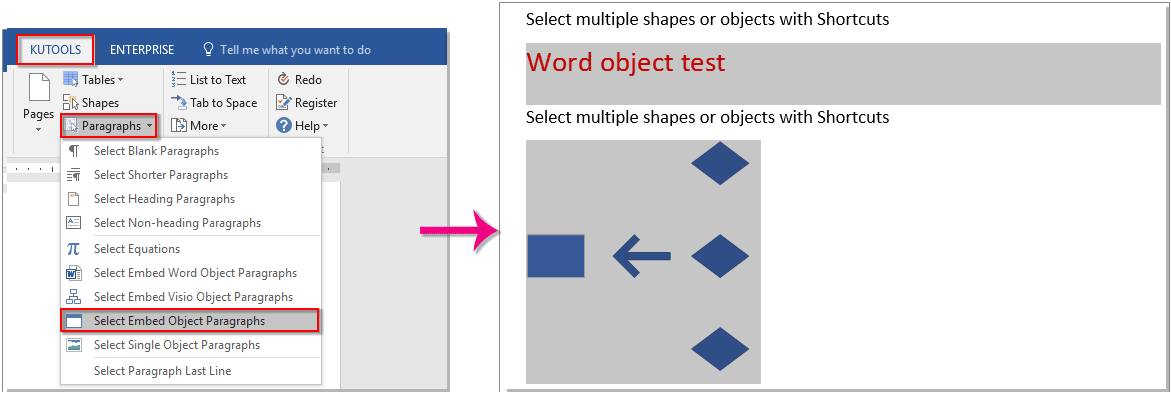Як виділити кілька слів або об'єктів у слові?
Як можна швидко вибрати декілька фігур або об’єктів у програмі Word? Ця стаття покаже вам такі складні речі, як швидко вибрати фігури або об’єкти у вашому документі.
Виділіть декілька фігур або об'єктів за допомогою функції Виділити
Швидко виберіть усі форми в поточному документі за допомогою Kutools для Word
Виділіть декілька фігур або об'єктів за допомогою функції Виділити
Виберіть одночасно кілька сусідніх фігур або об’єктів:
1. клацання Select > Виберіть Об'єкти при Головна вкладку. Дивіться знімок екрана:

2. Намалюйте поле над фігурами або предметами, щоб виділити їх усі відразу. Дивіться знімок екрана:

примітки: натисніть Esc клавіша може звільнити виділення.
Виберіть одночасно кілька сусідніх фігур або об’єктів:
1. клацання Select > Панель вибору при Головна вкладку. Дивіться знімок екрана:

2. Тоді вибір панель відображається на правій стороні документа, і всі об'єкти перераховані. Будь ласка, натисніть і утримуйте Ctrl клацніть на назву об’єкта по одному, щоб вибрати їх відразу. Дивіться знімок екрана:

Швидко виберіть усі форми в поточному документі за допомогою Kutools для Word
Якщо ви хочете виділити всі фігури одночасно у поточному документі, виберіть форми корисність Kutools для Word зробить тобі добру послугу. Будь ласка, виконайте наступне.
Kutools для Word : Маючи понад 100 зручних надбудов Word, безкоштовно спробувати без обмежень 60 днів.
просто натисніть Кутулс > форми. Дивіться знімок екрана:

Потім усі фігури в поточному документі вибираються негайно.

Kutools для Word містить понад 100 потужних функцій і інструментів для Microsoft Word. Безкоштовно спробувати без обмежень 60 днів. Завантажте безкоштовну пробну версію зараз!
Чайові: Якщо у вашому документі є кілька вбудованих об’єктів, таких як об’єкт Word, об’єкт Viso тощо, і ви хочете вибрати їх усі одночасно, ви можете застосувати Виберіть Enbed Object пункти корисність Kutools для Word щоб досягти його. Клацніть Кутулс > Пункти > Виберіть абзаци Enbed Object. Дивіться знімок екрана:
Kutools для Word: із понад 100 зручними надбудовами Word, які можна безкоштовно спробувати без обмежень 60 днів. Завантажте та безкоштовно пробну версію зараз!
Демо: швидко виділіть усі форми в поточному документі за допомогою Kutools для Word
Найкращі інструменти продуктивності офісу
Kutools для Word - Підніміть свій досвід Word із Over 100 Чудові особливості!
🤖 Kutools AI Assistant: змініть свій текст за допомогою ШІ - Створення вмісту / Переписати текст / Узагальнити документи / Звертайтеся за інформацією на основі Документа, все в Word
📘 Майстерність документів: Розділити сторінки / Об’єднати документи / Експортувати вибране в різні формати (PDF/TXT/DOC/HTML...) / Пакетне перетворення в PDF / Експортувати сторінки як зображення / Друк кількох файлів одночасно...
✏ Редагування змісту: Пакетний пошук та заміна між кількома файлами / Змінити розмір усіх зображень / Транспонування рядків і стовпців таблиці / Перетворити таблицю в текст...
🧹 Очищення без зусиль: Змітати Зайві простори / Розбиття розділів / Усі заголовки / Текстові поля / Гіперпосилання / Щоб отримати більше інструментів для видалення, відвідайте наш сайт Вилучити групу...
➕ Творчі вставки: Вставити Роздільники тисяч / Прапорці / радіо кнопки / QR-код / Штрих-код / Таблиця діагональних ліній / Заголовок рівняння / Підпис зображення / Заголовок таблиці / Кілька зображень / Дізнайтеся більше в Вставити групу...
???? Точність вибору: Точне визначення конкретні сторінки / Таблиці / форми / заголовок абзаців / Покращте навігацію за допомогою більше Виберіть функції...
⭐ Покращення зірок: Швидка навігація до будь-якого місця / автоматичне вставлення повторюваного тексту / плавно перемикатися між вікнами документів / 11 Інструменти перетворення...